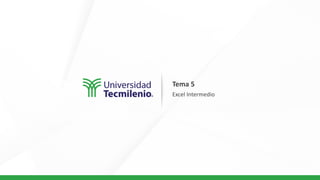
Tema 5. Macros.pdf
- 2. Macros
- 3. Macros en Excel • Las macros son pequeños programas que se ejecutan dentro de Excel y que ayudan a automatizar tareas comunes y repetitivas. Las macros son una de las características más potentes, aunque poco utilizadas. • Usando macros, podemos ahorrar muchas horas de trabajo y aumentar la productividad total.
- 4. Macros en Excel • Una macro puede definirse como la grabación de una serie de tareas. Es la forma más sencilla de automatización, es decir, se le “enseña” a un programa los pasos que se necesitan para hacer algo, de esta forma, el programa lo ejecutará. • Lo más común es usar las macros para automatizar tareas sencillas y repetitivas.
- 5. Macros en Excel •Las macros en Excel están escritas en un lenguaje de programación llamado VBA (Visual Basic for Applications). Esta es una versión de Visual Basic desarrollado específicamente para su uso en aplicaciones de tipo-Office.
- 6. Activar la Barra de Herramientas Programador • En primer lugar, es necesario activar la barra de herramientas “programador” en la cinta de herramientas. • Archivo → Opciones → Personalizar Cinta
- 7. Activar la Barra de Herramientas Programador •Ahora, ya tendremos habilitada la ficha “Programador”.
- 8. Activar la Barra de Herramientas Programador •Dicha cinta cuenta con varias herramientas , a la izquierda, en el grupo “Código” observamos tanto la de Visual Basic como la de Macros.
- 9. Activar la Barra de Herramientas Programador •Las macros están deshabilitadas por defecto en Excel. Es así para protegernos de macros maliciosas que se ejecutan automáticamente en archivos Excel descargados. •Para usar macros, primero hay que habilitarlas desde el Centro de Confianza. Para hacer esto vamos a Archivo → Opciones → Centro de Confianza.
- 10. Activar la Barra de Herramientas Programador • Hacemos clic en el botón ‘Ajustes Centro de Confianza’ en este menú.
- 11. Habilitar Macros • En esta nueva ventana, vaya a ‘Ajustes Macro’ y seleccione el botón de radio ‘Habilitar todas las macros’.
- 12. Habilitar Macros • En esta nueva ventana, vaya a ‘Ajustes Macro’ y seleccione el botón de radio ‘Habilitar todas las macros’. Al dar “Aceptar” ya estamos listos para trabajar con las macros.
- 13. Creación de una Macro
- 14. Creación de una Macro • Ahora veremos como se crea una macro muy simple para cambiar el color, tamaño y negrita del texto. • En una hoja de cálculo, escribamos algún texto en una de las celdas. Luego, grabaremos una macro para cambiar el formato de este texto.
- 15. Creación de una Macro En la pestaña ‘Programador’, hacemos clic en ‘Grabar Macro’ Aparecerá el menú de macros
- 16. Creación de una Macro • En dicho menú podremos elegir las opciones de la macro, por ejemplo: •El nombre de la macro •Un método abreviado para utilizarla •Si se guarda para ser usada solo en este libro, en otro o en el repositorio de macros general •Una descripción opcional
- 17. Creación de una Macro •En este ejemplo generaremos una macro con los siguientes datos:
- 18. Creación de una Macro •La forma en la que notamos que la macro se está ejecutando es viendo que la opción “grabar macro” cambia a “detener grabación”.
- 19. Creación de una Macro •Mientras que no detengamos la grabación, todo lo que hagamos en el libro estará siendo memorizado por Excel para poder ejecutarse posteriormente. •Así, con dicha herramienta encendida, hacemos los cambios sugeridos al formato.
- 20. Creación de una Macro •Finalmente detenemos la grabación para finalizar la macro. •Para probarlo, escribimos otro texto y corremos la macro para que se apliquen las tareas grabadas y tengamos el resultado esperado.
- 21. Creación de una Macro •Como resultado se aplicará el mismo formato a esa otra celda:
- 22. Creación de una Macro •A pesar de lo sencillo que resulta “grabar” Macros en Excel, es importante decir que, en realidad, mientras aplicábamos formatos, se estuvo generando código de Visual Basic. •Para ver dicho código podemos dar la opción “Modificar” desde la vista de las macros del libro.
- 23. Creación de una Macro •Por ejemplo, para este sencillo programa se escribieron las siguientes líneas:
- 24. Guardado de libros con Macros
- 25. Guardado de libros con Macros •En el momento de crear la macro, si deseamos guardarla para poder utilizarla de nuevo en el libro de Excel actual o en otros libros debemos tener claro que la macro solo se guarda en un archivo diferente, por lo general con extensión “xlsm”.
- 26. Guardado de libros con Macros •Al guardarlo, debemos usar la opción “guardar como” y de entre las opciones elegir “Libro de Excel habilitatdo para macros”.
- 27. Guardado de libros con Macros •En el momento de crear la macro, si deseamos guardarla para poder utilizarla de nuevo en el libro de Excel actual o en otros libros debemos tener claro que la macro solo se guarda en un archivo diferente, por lo general con extensión “xlsm”.
- 28. Gracias por tu atención